电脑键盘切换不了中文输入法怎么办 Win10输入法切换不了怎么办
更新时间:2024-05-12 15:58:00作者:jiang
在使用电脑的过程中,有时候会遇到键盘无法切换中文输入法的问题,这给我们的工作和生活带来了不便,特别是在Win10系统中,输入法切换出现问题更是让人烦恼。当电脑键盘无法切换中文输入法时,我们应该怎么办呢?接下来本文将为大家详细介绍解决这个问题的方法。愿大家能够顺利解决这一困扰,提高工作效率。
操作方法:
1.首先我们进入到系统之中,打开开始菜单中的设置面板。选择进入到语言选项中。
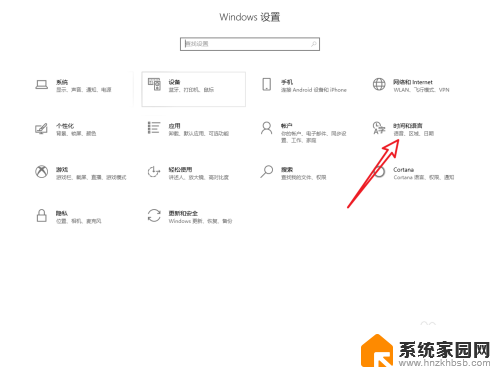
2.然后在左侧的标签栏里点击语言标签。
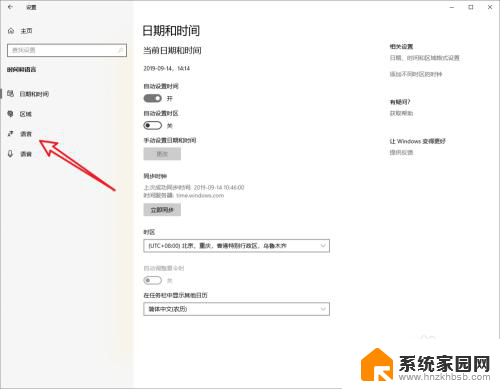
3.在右侧的其他设置中选择键盘设置。
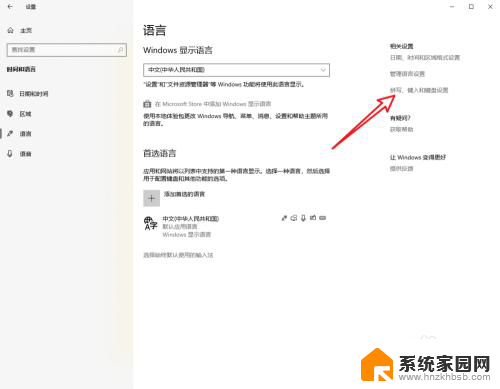
4.接着我们下拉页面,找到高级键盘设置选项。点击进入。
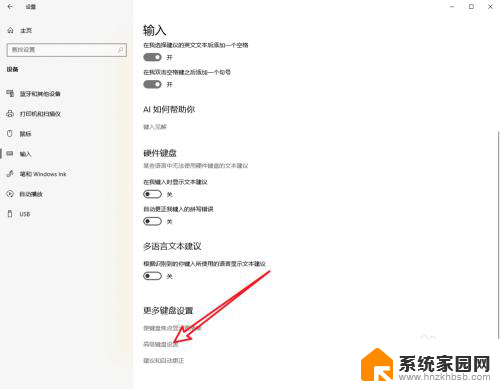
5.找到输入语言热键设置,点击一下。
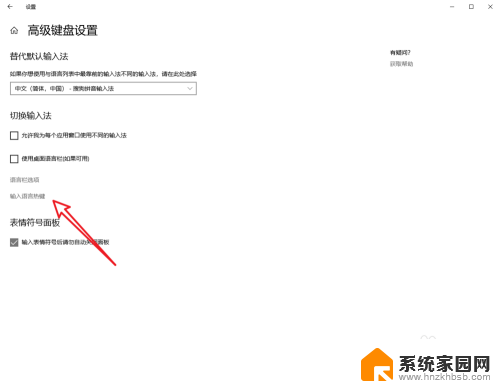
6.记住图中箭头所指的快捷键,或者修改这个操作的快捷键。保存之后就可以用快捷键切换输入法了。
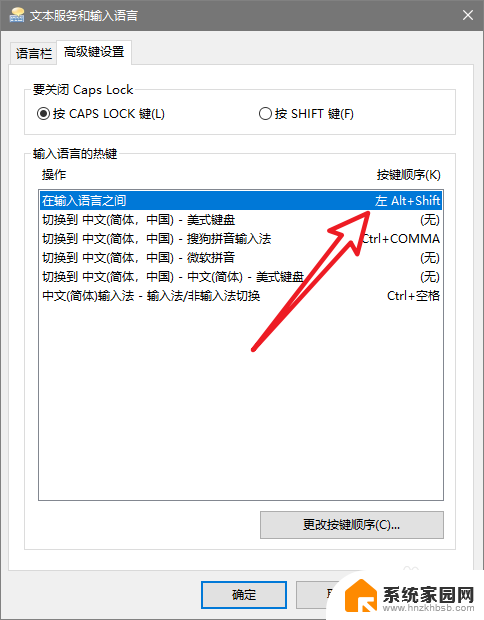
7.总结:
1.进入系统后打开设置面板,选择语言设置选项。
2.在语言设置中进入到高级键盘设置中。
3.进入输入法热键面板,查看或者修改热键确定保存。
4.使用热键切换输入法即可。
以上就是电脑键盘无法切换中文输入法的解决方法,有需要的用户可以按照以上步骤进行操作,希望对大家有所帮助。
电脑键盘切换不了中文输入法怎么办 Win10输入法切换不了怎么办相关教程
- 电脑切换不出来输入法怎么办 Win10输入法切换不了怎么办
- 电脑键盘输入法切换不了怎么办 Win10输入法无法切换怎么处理
- win10快速切换中英文 键盘怎么切换中英文输入法
- 电脑切换输入法快捷键 win10输入法切换快捷键自定义设置
- win10改输入法切换键 win10输入法切换快捷键设置指南
- win输入法切换 win10输入法切换快捷键自定义设置
- 电脑打字英语怎么切换中文 win10中文输入法和英文输入法如何切换
- 电脑输入法繁体简体切换 Win10输入法简体繁体切换设置教程
- 中文与日文随意切换的输入法电脑 Windows10 切换输入法快捷键日语和中文
- windows 输入不了中文 Win10打字无法输入中文怎么办
- 电脑网络连上但是不能上网 Win10连接网络显示无法连接但能上网的解决方法
- win10无线网密码怎么看 Win10系统如何查看已连接WiFi密码
- win10开始屏幕图标点击没反应 电脑桌面图标点击无反应
- 蓝牙耳机如何配对电脑 win10笔记本电脑蓝牙耳机配对方法
- win10如何打开windows update 怎样设置win10自动更新功能
- 需要系统管理员权限才能删除 Win10删除文件需要管理员权限怎么办
win10系统教程推荐
- 1 win10和win7怎样共享文件夹 Win10局域网共享问题彻底解决方法
- 2 win10设置桌面图标显示 win10桌面图标显示不全
- 3 电脑怎么看fps值 Win10怎么打开游戏fps显示
- 4 笔记本电脑声音驱动 Win10声卡驱动丢失怎么办
- 5 windows查看激活时间 win10系统激活时间怎么看
- 6 点键盘出现各种窗口 如何解决Win10按键盘弹出意外窗口问题
- 7 电脑屏保在哪里调整 Win10屏保设置教程
- 8 电脑连接外部显示器设置 win10笔记本连接外置显示器方法
- 9 win10右键开始菜单没反应 win10开始按钮右键点击没有反应怎么修复
- 10 win10添加中文简体美式键盘 Win10中文输入法添加美式键盘步骤